Negli ultimi due decenni, non solo i nostri computer sono cambiati, ma anche il modo in cui li usiamo. Allo stesso tempo, le nostre app, i nostri programmi e il nostro sistema operativo sono diventati più luminosi e colorati, e i nostri schermi hanno ottenuto più nit e contrasti più elevati, per non parlare delle dimensioni. Per fortuna, possiamo cambiare facilmente la luminosità dello schermo in Windows 10. In questo modo possiamo vedere più facilmente il contenuto dello schermo quando è luminoso all'esterno e salvare i nostri occhi quando lavoriamo in stanze buie.
Esistono diversi modi per modificare la luminosità in Windows 10, alcuni dei quali sono incredibilmente facili. In alcuni casi, sarebbe facile come un clic e un trascinamento.
Purtroppo, alcune GPU e schermi non consentiranno questo tipo di modifica, il che significa che sarà necessario utilizzare altri mezzi per modificare la luminosità.
Apertura delle impostazioni di visualizzazione
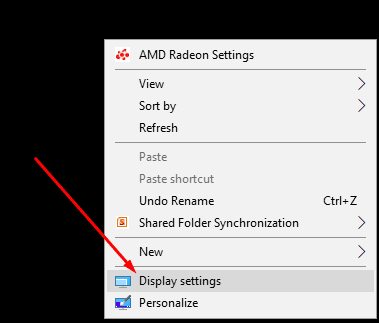
Sebbene sia possibile accedere al Pannello di controllo per accedere alle impostazioni del display, il modo più semplice per farlo questo è fare clic con il pulsante destro del mouse su qualsiasi superficie vuota sul desktop e selezionare questa opzione dal menu a discesa menù.
Se lo schermo e la GPU hanno la capacità di cambiare la loro luminosità, vedrai la "barra della luminosità" non appena fai clic sull'opzione delle impostazioni dello schermo.
Ricorda solo che queste funzionalità non saranno disponibili mentre sei in "Modalità oscura", dove dovrai utilizzare la "Luce notturna" per facilitare lo schermo ai tuoi occhi.
Impostazione della luminosità
Lavorare su un laptop, tablet o telefono cellulare a volte richiede la regolazione della luminosità dello schermo in base alla luce in cui si sta lavorando. Se lavori in interni potresti aver bisogno di uno schermo molto più luminoso rispetto alla luminosità di cui hai bisogno quando lavori all'aperto.
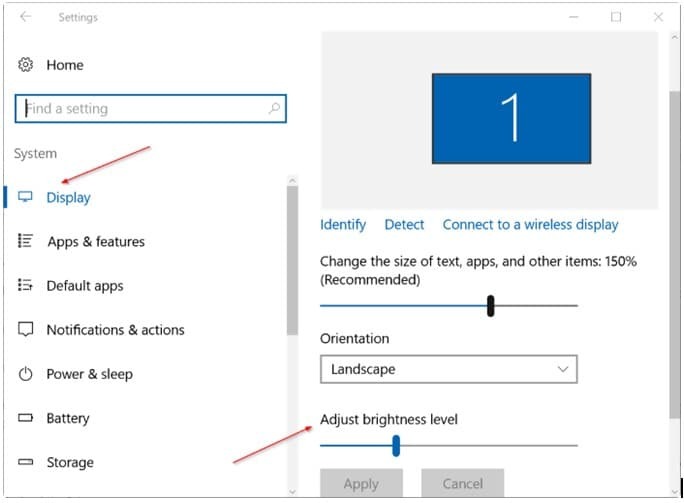
Altre opzioni
L'intera famiglia Windows, in particolare Windows 10, offre numerosi modi per modificare la luminosità dello schermo.
Il primo passo è aprire il Centro operativo. Questo può essere fatto semplicemente facendo clic sull'icona di notifica che si trova nell'angolo in basso a destra dello schermo del tuo PC Windows 10.
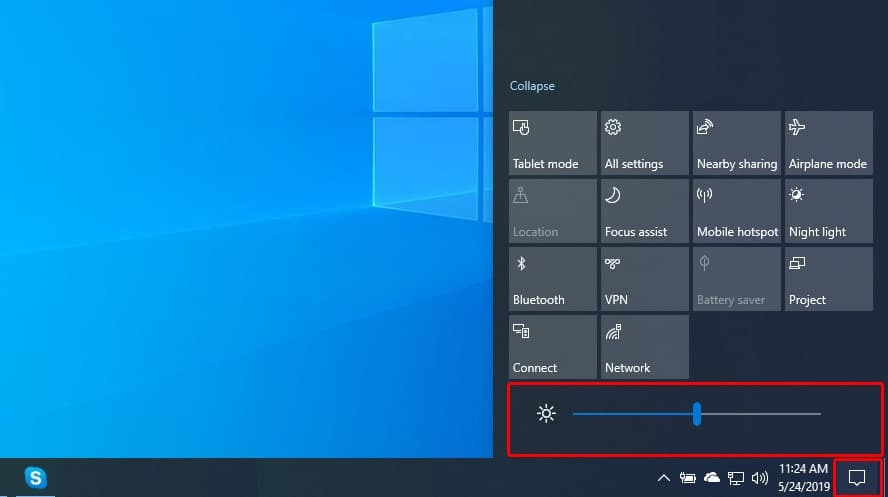
Nel Centro operativo, ci sarà una scatola con un'icona a forma di sole. Questa icona viene utilizzata per aumentare o diminuire la luminosità dello schermo. Seleziona questa icona.
Dovrai scegliere uno dei cinque livelli preimpostati di luminosità dello schermo; 0%, 50%, 75% e 100%. Se ritieni che una delle opzioni disponibili soddisfi i tuoi requisiti, seleziona quella. Se hai bisogno di qualcosa di diverso da queste opzioni, ci sono altri modi per modificare la luminosità.
Impostazione della luminosità ancora più alta
Vai al Centro operativo. Ci sarà il pulsante Luminosità. Fare clic destro su di esso con l'aiuto del mouse. Verrà visualizzato un collegamento intitolato Vai a Impostazioni.
Usa il tasto sinistro del mouse per selezionarlo. Dopo averlo selezionato, avrai accesso alle impostazioni di luminosità avanzate di Windows 10. Qui ci sarà una barra orizzontale che mostrerà la luminosità attuale dello schermo. Trascina la linea a sinistra per diminuire la luminosità o trascinala a destra per aumentarla.
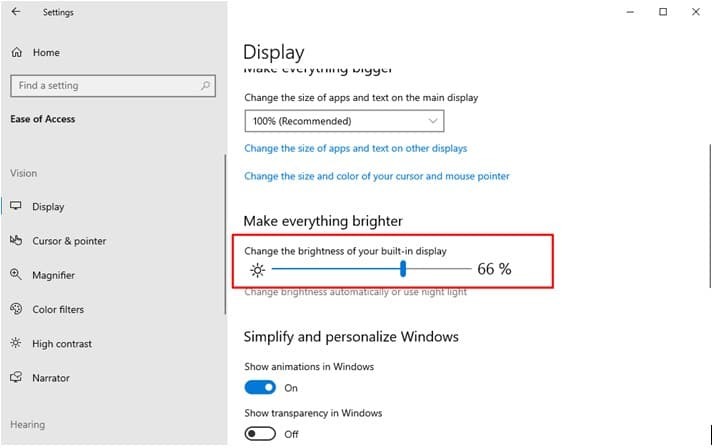
Appena sotto c'è la casella intitolata "Cambia luminosità automaticamente quando cambia l'illuminazione". La selezione di questa casella abiliterà la funzionalità Lightning dinamico di Windows 10. Questa funzione utilizza la webcam per rilevare la luce nell'area circostante e regolare di conseguenza la luminosità dello schermo.
Opzioni di terze parti
Ci sono alcuni cellulari, tablet e tastiere per laptop che hanno determinati tasti che rendono estremamente facile la regolazione della luminosità dello schermo. Queste chiavi non sono utili solo in Windows 10 ma in tutte le versioni di Windows. Un esempio di ciò è sul laptop HP Spectre 13t. Su questo laptop, è possibile utilizzare F2 e F3 per aumentare e diminuire la luminosità dello schermo.
La luminosità dello schermo dei dispositivi Surface Pro utilizza altri modi per aumentare e diminuire la luminosità. Premi Fn + Del se vuoi aumentare la luminosità mentre premi Fn + BACKSPACE se vuoi diminuirla.
Sul laptop Lenovo Legion Y520, che esegue Windows 10, è possibile utilizzare F + F11 per ridurre la luminosità dello schermo mentre è possibile utilizzare Fn + F12 per aumentare la luminosità.
Un rapido Google dirà dove sono le chiavi del tuo computer, tablet o telefono.

Pro e contro dell'utilizzo di Microsoft Windows
MS Windows è ancora il sistema operativo più diffuso sul pianeta. I vantaggi dell'utilizzo di Windows una volta venivano misurati rispetto all'utilizzo di sistemi operativi desktop rivali, come MacOS o Linux, ma attualmente è più a rischio di essere superato da Android.
Professionisti
- Versatile
– Produttivo
- Sicuro
– Buone app native
Contro
– Ingombrante
– Risorse pesanti
– Sviluppato per tastiera e mouse
Puoi acquistare un'unità USB con Microsoft Windows 10 Home Editione unisciti a milioni di utenti in tutto il mondo su una piattaforma considerata lo standard del settore.